- Безкоштовні програми для запису відео з екрану
- CamStudio
- Free Screen Video Recorder
- Платні програми для запису відео з екрану
- UVScreenCamera
- Програми для запису відео з екрану в комп'ютерних іграх

Програми для запису відео з екрану це програми, розроблені спеціально для створення відео роликів з усім тим, що відбувається на екрані. На таких відеороликах можна бачити переміщення мишки, роботу з вікнами і іншими програмами, в загальному, все, що відбувається на комп'ютері. Найчастіше такі відео створюють в якості навчальних відеоматеріалів. Тому, якщо вам потрібно записати те, що відбувається на екрані вашого комп'ютера, не поспішайте шукати відеокамеру. Для цього існують спеціальні програми.
Існує не так багато якісних програм для запису відео з екрану, тим більше, якщо ви не готові купувати платну програму і вам потрібно безкоштовне рішення. А якісні безкоштовні програми такого типу можна перерахувати на пальцях однієї руки.
Дана стаття буде складатися з двох частин. У першій частині ми розглянемо ряд безкоштовних програм для запису відео з екрану. З їх допомогою ви зможете створювати досить якісні відеоролики. Для тих, кому буде недостатньо можливостей безкоштовних програм, ми також розглянемо кілька платних професійних рішень.
Безкоштовні програми для запису відео з екрану
Free Screen To Video
Першою програмою для запису відео з екрану, яку ми розглянемо, є програма Free Screen To Video. Це невелика програма для запису відео зі звуком. Як видно на скріншоті програма має дуже простий інтерфейс з підтримкою російської мови.

Free Screen To Video дозволяє виконувати запис всього екрану, виділеної області або окремого вікна. Користувачеві доступні кілька форматів відео. Серед яких: FLV, WMV, AVI, SWF. В налаштуваннях користувач може вказати індивідуальні настройки для кожного формату відео. Тут можна вибрати кодеки, які будуть використовуватися для кодування відео і звуку, а також рівень якості відео.
Після того як все налаштовано програма готова до роботи. Для того щоб почати запис відео потрібно натиснути на кнопку «Пуск» на панелі програми. Після цього програма відкриє вікно, в якому потрібно вказати, куди буде зберігатися записане відео. Далі програма згортається і починається запис відео.

Для того щоб зупинити запис відео з екрану потрібно натиснути правою кнопкою мишки по іконці в області повідомлень і вибрати пункт «Стоп». Після цього запис буде закінчена, а файл з відео буде збережено в папці, яку ви вказали перед стартом записи.
Завантажити програму Free Screen To Video
CamStudio
Програма CamStudio дозволяє записувати відео з екрану в форматі SWF і AVI. Підтримується запис звуку з мікрофона . Користувачеві доступні настройки відео і звуку. Тут можна вибрати кодеки і вказати рівень стиснення, який буде використовуватися при кодуванні відео. Як і попередня програма CamStudio дозволяє записувати відео всього екрану, окремої області або окремого вікна.

Для того щоб почати запис потрібно натиснути на велику червону кнопку на панелі програми. Після цього програму можна згорнути, для того щоб вона не заважала запису відео з екрану. Зупинити запис можна натисканням на синю кнопку «Стоп» або за допомогою контактного меню, яке можна викликати, клікнувши правою кнопкою мишки по іконці програми. Після того як ви зупинили запис відео програма відкриє вікно в якому потрібно вказати місце для збереження файлу з відео.
Завантажити програму CamStudio
Free Screen Video Recorder
Free Screen Video Recorder це невелика програма для запису відео з екрану. Дана програма має максимально простий інтерфейс і оснащена тільки найнеобхіднішими функціями. Free Screen Video Recorder дозволяє записувати весь екран, окремі області та вікна. Користувачеві доступні настройки, в яких можна вибрати кодек і рівень якості відео. Крім запису екрану програма дозволяє створювати скріншоти.

Для того щоб почати запис відео потрібно натиснути на одну з іконок із зображенням кінострічки. Після цього програма згорнеться і почнеться запис відео. Для того щоб зупинити запис відео досить відкрити згорнуте вікно програми. Після завершення запису програма запропонує зберегти отриманий відео файл.
Завантажити програму Free Screen Video Recorder
Платні програми для запису відео з екрану
Ashampoo Snap
Ashampoo Snap - програма для запису відео і створення скріншотів екрану від компанії Ashampoo, відомого виробника програмного забезпечення. Програма оснащена вбудованим графічним редактором, який дозволяє користувачеві використовувати різноманітні візуальні ефекти для обробки отриманих кадрів.
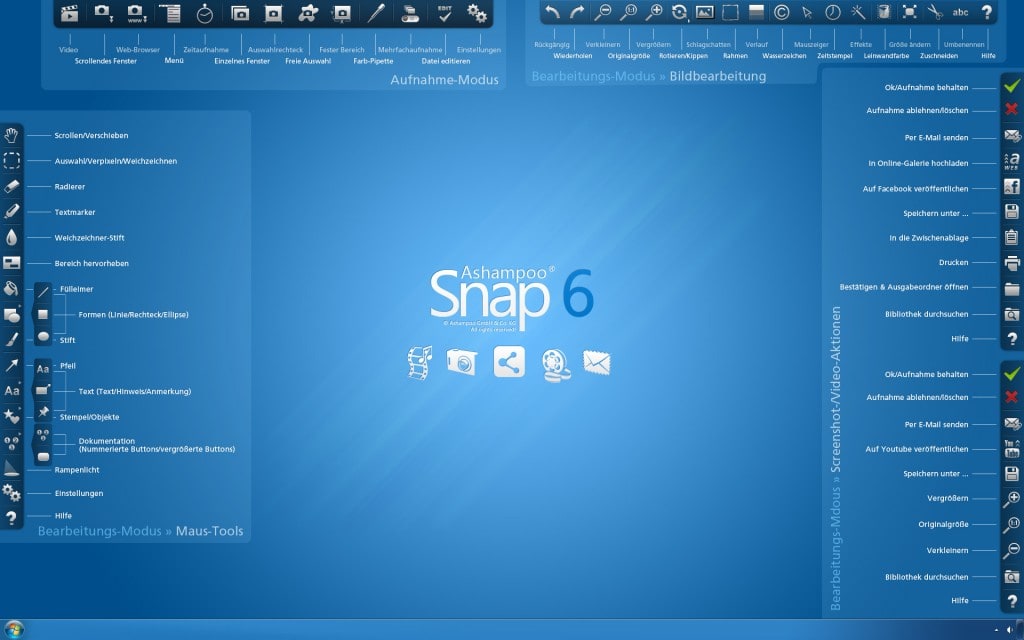
Велика частина функцій даної програми присвячена саме створення скріншотів, але і з записом відео вона справляється на відмінно. Програма Ashampoo Snap пропонує широкі можливості для запису власних відео. За допомогою даної програми ви зможете записувати свій робочий стіл, а також записувати відео з веб-камери, а звук з мікрофона. Після того як ви закінчите роботу можете швидко завантажити отриманий відеоролик на YouTube, не виходячи з програми.
Завантажити пробну версію програми Ashampoo Snap
UVScreenCamera
UVScreenCamera - просунута програма для запису відеороликів з екрану. Програма дозволяє отримувати відео в форматах SWF, UVF, EXE, AVI, FLV або GIF-анімацію. Є можливість малювати на екрані під час запису відео, це дозволяє створювати навчальні відео. Також до відео можна додавати різноманітні додаткові елементи, наприклад картинки або рамки. UVScreenCamera підтримує запис звуку з мікрофону.
Інші можливості програми UVScreenCamera:
- Потужний покадровий відео редактор;
- Можливість створення пояснювальних написів, рамок, виносок, картинок;
- Можливість створення рукописних заміток на екрані під час запису відео;
- Можливість створення flash презентацій;
- Запис звуку з мікрофону або накладення аудіо з файлу;
- Візуалізація кліків мишкою;
- Можливість запису тривимірних ігор;
- Можливість створення скріншотів у форматах bmp, jpg, gif;
- Можливість створення GIF-анімації з окремих кадрів;
Завантажити пробну версію програми UVScreenCamera
Програми для запису відео з екрану в комп'ютерних іграх
PlayClaw
PlayClaw - потужна і проста програма для запису відео з екрану в комп'ютерних іграх. Відмінно працює з OpenGL і DirectX іграми. Програма оптимізована для роботи з багатоядерними процесорами, що дозволяє без проблем записувати відео в FullHD дозволі і з високою частотою кадрів. PlayClaw дозволяє вести запис до 16-ти незалежних джерел звуку. Це дозволяє включити в ваші відеоролики звуки з програм, ігор і голос з мікрофона. Також програма дозволяє виводити інформацію про частоту кадрів (а також дані про температуру процесора і відеокарти) поверх екрану. При цьому у користувача є можливість включити або виключити відображення цієї інформації на відео.

Основні особливості програми PlayClaw:
- Можливість запису відео і створення скріншотів з екрану;
- Захоплення звуку з декількох незалежних джерел;
- Висока продуктивність на багатоядерних процесорах;
- Широкі можливості по налаштуванню параметрів запису відео. Користувач може вказати кількість кадрів в секунду, якість і розмір одержуваного відео, розмір кадру і інші параметри;
- Виведення інформації про кількість кадрів в секунду і температурі компонентів комп'ютера;
- Інтеграція з програмами для аудіо-зв'язку Teamspeak і Ventrilo. Коли ваш партнер по Teamspeak або Ventrilo буде говорити по верх вікна буде відображатися його ім'я;
Завантажити пробну версію програми PlayClaw






